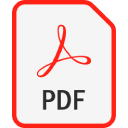
Dateiendung PDF
Portable Document Format
-
DeveloperAdobe Systems
-
Category
-
Popularität3.5 (95 votes)
Was ist PDF-Datei?
Dateien mit der Dateiendung .PDF enthalten Text- oder Grafikdokumente, die in einem Format gespeichert sind, das für die Portabilität zwischen Anwendungen und Plattformen vorgesehen ist. Es speichert ein flaches Dokument mit konstantem Erscheinungsbild, einen digitalen Ausdruck. Die Spezifikation wurde in den 90er Jahren von der Firma Adobe entwickelt. Es basiert auf der PostScript-Sprache. Seit 2008 ist es ein offenes Format, definiert in ISO 32000 - zuvor war es ein proprietäres Dateiformat.
Die aktuelle Implementierung ermöglicht das Platzieren in einem Dokument:
- Text und Schriftarten
- Vektorgrafiken und Rasterbilder,
- Anmerkungen,
- Formen,
- Schichten,
- 3D Objekte,
- Multimedia (einschließlich Videoinhalt)
PDF-Dateien können verschlüsselt und digital signiert werden und können Metadaten und Anhänge enthalten. Es ist eine Synthese aus der PostScript-Programmiersprache, dem Font-Nesting-System und dem strukturellen Speichern von Daten in einer einzigen Datei, die gegebenenfalls komprimiert wird.
Die Technologie hinter PDF-Dateien
Bei der Erstellung von PDF-Dateien werden diese 3 Technologien verwendet:
- PostScript - um Inhalte, Grafiken und Layout zu generieren
- Systemintegrierte Zeichensätze, die in einem Dokument verwendet werden - können geändert und zusammen mit den Dokumenten übertragen werden
- Strukturelles Massenspeichersystem - Ermöglicht das Zusammenführen aller Elemente und zusätzlicher Inhalte in einer einzigen Datei, wobei ggf. die Datenkomprimierung verwendet wird.
Programme die die Dateieendung PDF unterstützen
Dateien mit dem Suffix PDF können auf jedes mobile Gerät oder auf jede Systemplattform kopiert werden. Möglicherweise können sie jedoch nicht ordnungsgemäß auf dem Zielsystem geöffnet werden.
Programme die die PDF Datei bedienen
 Android
Android  Windows Phone
Windows Phone Updated: 10/23/2019
Wie soll ich die PDF Datei öffnen?
Es kann viele Gründe geben, warum du Probleme mit der Öffnung von PDF-Dateien auf einem bestimmten System hast. Positiv zu vermerken ist, dass die am häufigsten auftretenden Probleme im Zusammenhang mit Portable Document Format dateien nicht komplex sind. In den meisten Fällen können sie ohne Unterstützung eines Spezialisten schnell und effektiv angegangen werden. Wir haben für Sie eine Liste erstellt, die Ihnen bei der Lösung der Probleme mit PDF-Dateien hilft.
Schritt 1. Downloaden und installieren Sie Adobe Reader
 Der häufigste Grund für solche Probleme ist das Fehlen geeigneter Anwendungen, die die auf dem System installierten PDF-Dateien unterstützen. Dieses Problem kann durch Herunterladen und Installieren von Adobe Reader oder einem anderen kompatiblen Programm wie Adobe Acrobat, Foxit Reader, Sumatra PDF behoben werden. Oben auf der Seite befindet sich eine Liste mit allen Programmen, die nach den unterstützten Betriebssystemen gruppiert sind. Wenn Sie das Installationsprogramm Adobe Reader auf sicherste Weise herunterladen möchten, empfehlen wir Ihnen, die Website Adobe Systems Incorporated zu besuchen und von deren offiziellen Repositorys herunterzuladen.
Der häufigste Grund für solche Probleme ist das Fehlen geeigneter Anwendungen, die die auf dem System installierten PDF-Dateien unterstützen. Dieses Problem kann durch Herunterladen und Installieren von Adobe Reader oder einem anderen kompatiblen Programm wie Adobe Acrobat, Foxit Reader, Sumatra PDF behoben werden. Oben auf der Seite befindet sich eine Liste mit allen Programmen, die nach den unterstützten Betriebssystemen gruppiert sind. Wenn Sie das Installationsprogramm Adobe Reader auf sicherste Weise herunterladen möchten, empfehlen wir Ihnen, die Website Adobe Systems Incorporated zu besuchen und von deren offiziellen Repositorys herunterzuladen.
Schritt 2. Aktualisieren Sie Adobe Reader auf die neueste Version
 Wenn auf Ihren Systemen bereits " Adobe Reader installiert ist und die PDF-Dateien immer noch nicht ordnungsgemäß geöffnet werden, überprüfen Sie, ob Sie über die neueste Version der Software verfügen. Es kann auch vorkommen, dass Software-Ersteller durch Aktualisieren ihrer Anwendungen die Kompatibilität mit anderen, neueren Dateiformaten hinzufügen. Dies kann eine der Ursachen sein, warum PDF-Dateien nicht mit Adobe Reader kompatibel sind. Die neueste Version von Adobe Reader ist abwärtskompatibel und unterstützt Dateiformate, die von älteren Versionen der Software unterstützt werden.
Wenn auf Ihren Systemen bereits " Adobe Reader installiert ist und die PDF-Dateien immer noch nicht ordnungsgemäß geöffnet werden, überprüfen Sie, ob Sie über die neueste Version der Software verfügen. Es kann auch vorkommen, dass Software-Ersteller durch Aktualisieren ihrer Anwendungen die Kompatibilität mit anderen, neueren Dateiformaten hinzufügen. Dies kann eine der Ursachen sein, warum PDF-Dateien nicht mit Adobe Reader kompatibel sind. Die neueste Version von Adobe Reader ist abwärtskompatibel und unterstützt Dateiformate, die von älteren Versionen der Software unterstützt werden.
Schritt 3. Legen Sie die Standardanwendung zum Öffnen von PDF-Dateien auf Adobe Reader fest.
Wenn Sie die neueste Version von Adobe Reader installiert haben und das Problem weiterhin besteht, wählen Sie sie als Standardprogramm für die Verwaltung von PDF auf Ihrem Gerät aus. Die Zuordnung von Dateiformaten zur Standardanwendung kann je nach Plattform in Details unterschiedlich sein, die grundlegende Vorgehensweise ist jedoch sehr ähnlich.

Auswahl der Anwendung erster Wahl in Windows
- Wenn Sie mit der rechten Maustaste auf das PDF klicken, wird ein Menü geöffnet, aus dem Sie die Option auswählen sollten
- Wählen Sie als Nächstes die Option und öffnen Sie dann mit die Liste der verfügbaren Anwendungen
- Um den Vorgang abzuschließen, wählen Sie Weitere Eintrag suchen und wählen Sie im Datei-Explorer den Installationsordner Adobe Reader. Bestätigen Sie mit dem Häkchen Immer dieses Programm zum Öffnen von PDF-Dateien verwenden und klicken Sie auf die Schaltfläche .

Auswahl der Anwendung erster Wahl in Mac OS
- Klicken Sie mit der rechten Maustaste auf die Datei PDF und wählen Sie
- Fahren Sie mit dem Abschnitt fort. Wenn es geschlossen ist, klicken Sie auf den Titel, um auf die verfügbaren Optionen zuzugreifen
- Wählen Sie die entsprechende Software aus und speichern Sie Ihre Einstellungen, indem Sie auf klicken
- Wenn Sie die vorherigen Schritte ausgeführt haben, sollte eine Meldung angezeigt werden: Diese Änderung wird auf alle Dateien mit der Dateiendung PDF angewendet. Klicken Sie anschließend auf die Schaltfläche , um den Vorgang abzuschließen.
Schritt 4. Stellen Sie sicher, dass die ROZ nicht fehlerhaft ist
Sollte das Problem nach den Schritten 1 bis 3 weiterhin auftreten, überprüfen Sie, ob die Datei PDF gültig ist. Es ist wahrscheinlich, dass die Datei beschädigt ist und daher nicht zugegriffen werden kann.

1. Die PDF ist möglicherweise mit Malware infiziert. Stellen Sie sicher, dass Sie sie mit einem Antivirenprogramm scannen.
Sollte es passieren, dass das PDF mit einem Virus infiziert ist, kann dies die Ursache sein, die Sie daran hindert, darauf zuzugreifen. Es wird empfohlen, das System so bald wie möglich auf Viren und Malware zu überprüfen oder einen Online-Virenscanner zu verwenden. PDF-Datei ist mit Schadprogrammen infiziert? Befolgen Sie die von Ihrer Antivirensoftware vorgeschlagenen Schritte.
2. Stellen Sie sicher, dass die Datei mit der Dateiendung PDF vollständig und fehlerfrei ist
Wenn die PDF-Datei von einer anderen Person an Sie gesendet wurde, bitten Sie diese Person, die Datei erneut an Sie zu senden. Es ist möglich, dass die Datei nicht ordnungsgemäß auf einen Datenspeicher kopiert wurde und unvollständig ist und daher nicht geöffnet werden kann. Es kann vorkommen, dass der Download der Datei mit der Endung PDF unterbrochen wurde und die Dateidaten fehlerhaft sind. Laden Sie die Datei erneut von derselben Quelle herunter.
3. Überprüfen Sie, ob der Benutzer, als der Sie angemeldet sind, über Administratorrechte verfügt.
Einige Dateien erfordern erhöhte Zugriffsrechte, um sie zu öffnen. Melden Sie sich von Ihrem aktuellen Konto ab und bei einem Konto mit ausreichenden Zugriffsrechten an. Öffnen Sie dann die Datei Portable Document Format.
4. Stellen Sie sicher, dass das System über ausreichende Ressourcen verfügt, um Adobe Reader auszuführen.
Die Betriebssysteme stellen möglicherweise genügend freie Ressourcen fest, um die Anwendung auszuführen, die PDF-Dateien unterstützt. Schließen Sie alle laufenden Programme und versuchen Sie, die Datei PDF zu öffnen.
5. Stellen Sie sicher, dass Sie die neuesten Treiber, Systemupdates und Patches installiert haben
Das aktuelle System und die aktuellen Treiber machen Ihren Computer nicht nur sicherer, sondern können auch Probleme mit der Datei Portable Document Format lösen. Es kann vorkommen, dass die PDF-Dateien mit aktualisierter Software, die einige Systemfehler behebt, ordnungsgemäß funktionieren.
Konvertierung der Datei PDF
Konvertierung der Dateiendung PDF in ein anderes Format
- PDF zu DOC
- PDF zu AZW
- PDF zu AZW3
- PDF zu DOCX
- PDF zu DWG
- PDF zu EPF
- PDF zu EPS
- PDF zu EPUB
- PDF zu HTML
- PDF zu JPEG
- PDF zu JPG
- PDF zu MOBI
- PDF zu ODG
- PDF zu TXT
- PDF zu AFX
- PDF zu AI
- PDF zu AIT
- PDF zu ART
- PDF zu AVI
- PDF zu AZW1
- PDF zu BAY
- PDF zu BM2
- PDF zu CAL
- PDF zu CCX
- PDF zu CDR
- PDF zu CDT
- PDF zu CDX
- PDF zu CGM
- PDF zu CIN
- PDF zu CMX
- PDF zu CNV
- PDF zu CPT
- PDF zu CPX
- PDF zu CV5
- PDF zu CVX
- PDF zu DC2
- PDF zu DCM
- PDF zu DIB
- PDF zu DIC
- PDF zu DOCHTML
- PDF zu DOCM
- PDF zu DOT
- PDF zu DOTHTML
- PDF zu DOTM
- PDF zu DOTX
- PDF zu DOX
- PDF zu DPP
- PDF zu DRW
- PDF zu DWF
- PDF zu ECW
- PDF zu EMZ
- PDF zu FAX
- PDF zu FB2
- PDF zu FDF
- PDF zu FTS
- PDF zu FXG
- PDF zu GEM
- PDF zu GML
- PDF zu HPGL
- PDF zu HTM
- PDF zu HTMLZ
- PDF zu ICNS
- PDF zu ICO
- PDF zu IDML
- PDF zu IND
- PDF zu INDB
- PDF zu INDD
- PDF zu INDT
- PDF zu JFIF
- PDF zu JNG
- PDF zu JP2
- PDF zu JPC
- PDF zu JPF
- PDF zu JPS
- PDF zu JT
- PDF zu KML
- PDF zu KMZ
- PDF zu LIT
- PDF zu LRF
- PDF zu MHT
- PDF zu MID
- PDF zu MIDI
- PDF zu MIF
- PDF zu MP3
- PDF zu MSW
- PDF zu MXL
- PDF zu NB
- PDF zu NUMBERS
- PDF zu ODP
- PDF zu ODT
- PDF zu OFX
- PDF zu OPF
- PDF zu PAGES
- PDF zu PCL
- PDF zu PCX
- PDF zu PEF
- PDF zu PGM
- PDF zu PICT
- PDF zu PIX
- PDF zu PLAN
- PDF zu PLT
- PDF zu PM6
- PDF zu PNM
- PDF zu POTX
- PDF zu PPM
- PDF zu PPS
- PDF zu PPSX
- PDF zu PPT
- PDF zu PRN
- PDF zu PS
- PDF zu PSB
- PDF zu PSDX
- PDF zu PSP
- PDF zu PUB
- PDF zu QFX
- PDF zu QIF
- PDF zu QXP
- PDF zu RIFF
- PDF zu RTF
- PDF zu SAM
- PDF zu SDD
- PDF zu SID
- PDF zu SKF
- PDF zu SLD
- PDF zu SPD
- PDF zu STI
- PDF zu SVGZ
- PDF zu SWF
- PDF zu SXI
- PDF zu TCR
- PDF zu TEX
- PDF zu TIF
- PDF zu TPZ
- PDF zu VSDX
- PDF zu WEBP
- PDF zu WMF
- PDF zu WP
- PDF zu WP5
- PDF zu WPD
- PDF zu WPS
- PDF zu WPT
- PDF zu WPW
- PDF zu WRI
- PDF zu X3D
- PDF zu XAML
- PDF zu XDP
- PDF zu XFDF
- PDF zu XPS
- PDF zu XY
- PDF zu X_B
- PDF zu X_T
- PDF zu W51
- PDF zu EPT
- PDF zu SNB
- PDF zu BM
- PDF zu 602
- PDF zu PDFX
- PDF zu CMV
- PDF zu BEK
- PDF zu IDD
- PDF zu M7P
- PDF zu JBG
- PDF zu JPG-LARGE
- PDF zu PSDT
- PDF zu STL
- PDF zu VCE
- PDF zu PSD
- PDF zu TIFF
- PDF zu 3DM
- PDF zu CVS
- PDF zu DES
Konvertierungen anderer Dateiformate in die Datei PDF
- ABS zu PDF
- ABW zu PDF
- ACSM zu PDF
- AI zu PDF
- ARF zu PDF
- ASC zu PDF
- AWW zu PDF
- AZW zu PDF
- AZW1 zu PDF
- AZW3 zu PDF
- BMP zu PDF
- BOOK zu PDF
- C4D zu PDF
- CAM zu PDF
- CBR zu PDF
- CDR zu PDF
- CGM zu PDF
- CMX zu PDF
- CPT zu PDF
- CSV zu PDF
- DB zu PDF
- DBT zu PDF
- DJV zu PDF
- DJVU zu PDF
- DOC zu PDF
- DOCHTML zu PDF
- DOCM zu PDF
- DOCX zu PDF
- DOT zu PDF
- DOTHTML zu PDF
- DOTM zu PDF
- DOTX zu PDF
- DST zu PDF
- DWG zu PDF
- EMZ zu PDF
- ENW zu PDF
- EPF zu PDF
- EPS zu PDF
- EPUB zu PDF
- FH8 zu PDF
- FXG zu PDF
- GDOC zu PDF
- GDRAW zu PDF
- GIF zu PDF
- GSHEET zu PDF
- GSLIDES zu PDF
- HTM zu PDF
- HTML zu PDF
- HTMLZ zu PDF
- IBOOKS zu PDF
- IDEA zu PDF
- INDD zu PDF
- JNT zu PDF
- JPEG zu PDF
- JPG zu PDF
- KEY zu PDF
- LDF zu PDF
- LIT zu PDF
- LOG zu PDF
- LRF zu PDF
- LWP zu PDF
- MDI zu PDF
- MHT zu PDF
- MHTML zu PDF
- MOBI zu PDF
- NEF zu PDF
- NOTE zu PDF
- NUMBERS zu PDF
- ODG zu PDF
- ODM zu PDF
- ODP zu PDF
- ODS zu PDF
- ODT zu PDF
- OFX zu PDF
- ONE zu PDF
- ONEPKG zu PDF
- OPF zu PDF
- OTF zu PDF
- OTS zu PDF
- OXPS zu PDF
- P65 zu PDF
- PAGES zu PDF
- PCX zu PDF
- PDB zu PDF
- PDS zu PDF
- PEZ zu PDF
- PKG zu PDF
- PMD zu PDF
- PNG zu PDF
- PPS zu PDF
- PPSX zu PDF
- PPT zu PDF
- PPTX zu PDF
- PS zu PDF
- PSA zu PDF
- PSB zu PDF
- PSW zu PDF
- PUB zu PDF
- PWD zu PDF
- PWI zu PDF
- PXL zu PDF
- RIS zu PDF
- SCM zu PDF
- SKF zu PDF
- SPB zu PDF
- SVG zu PDF
- SVGZ zu PDF
- TXT zu PDF
- WEBARCHIVE zu PDF
- WP zu PDF
- WPD zu PDF
- WPS zu PDF
- WPT zu PDF
- XLS zu PDF
- XLSX zu PDF
- XML zu PDF
- XPS zu PDF
- XSN zu PDF
- ACCDB zu PDF
- ACORN zu PDF
- AIT zu PDF
- ALF zu PDF
- APNG zu PDF
- ARC zu PDF
- ART zu PDF
- ASCII zu PDF
- ASD zu PDF
- AVI zu PDF
- AWG zu PDF
- AZW4 zu PDF
- BAY zu PDF
- BBB zu PDF
- BDB zu PDF
- BIN zu PDF
- BM2 zu PDF
- BRD zu PDF
- BTD zu PDF
- BTW zu PDF
- CAL zu PDF
- CAP zu PDF
- CATPART zu PDF
- CATPRODUCT zu PDF
- CBZ zu PDF
- CCX zu PDF
- CDL zu PDF
- CDMZ zu PDF
- CDT zu PDF
- CDX zu PDF
- CELTX zu PDF
- CFM zu PDF
- CIN zu PDF
- CNV zu PDF
- CPD zu PDF
- CPX zu PDF
- CRTX zu PDF
- CV5 zu PDF
- CVX zu PDF
- CWK zu PDF
- DBK zu PDF
- DBM zu PDF
- DC2 zu PDF
- DCM zu PDF
- DCR zu PDF
- DEC zu PDF
- DIB zu PDF
- DIC zu PDF
- DIF zu PDF
- DLV zu PDF
- DOX zu PDF
- DPP zu PDF
- DRA zu PDF
- DRW zu PDF
- DSF zu PDF
- DWF zu PDF
- DWFX zu PDF
- EASM zu PDF
- ECW zu PDF
- EDRW zu PDF
- EDX zu PDF
- EIP zu PDF
- EML zu PDF
- ENC zu PDF
- ENEX zu PDF
- ET zu PDF
- ETT zu PDF
- EXB zu PDF
- EXP zu PDF
- FAX zu PDF
- FB2 zu PDF
- FDF zu PDF
- FH zu PDF
- FH10 zu PDF
- FH11 zu PDF
- FH9 zu PDF
- FM zu PDF
- FM3 zu PDF
- FMP12 zu PDF
- FMPSL zu PDF
- FODT zu PDF
- FP3 zu PDF
- FP5 zu PDF
- FR3 zu PDF
- FTS zu PDF
- GAN zu PDF
- GBR zu PDF
- GED zu PDF
- GEM zu PDF
- GGR zu PDF
- GML zu PDF
- GP3 zu PDF
- GP4 zu PDF
- GP5 zu PDF
- GPX zu PDF
- GRAPHML zu PDF
- GTP zu PDF
- GZ zu PDF
- HGL zu PDF
- HPG zu PDF
- HPGL zu PDF
- HWP zu PDF
- IAM zu PDF
- IBA zu PDF
- ICNS zu PDF
- ICO zu PDF
- ICS zu PDF
- IDML zu PDF
- IDW zu PDF
- IES zu PDF
- IGES zu PDF
- IGR zu PDF
- IGS zu PDF
- IND zu PDF
- INDB zu PDF
- INDT zu PDF
- IPD zu PDF
- IPJ zu PDF
- IPT zu PDF
- IQY zu PDF
- IRF zu PDF
- ISF zu PDF
- JFIF zu PDF
- JHTML zu PDF
- JNG zu PDF
- JP2 zu PDF
- JPC zu PDF
- JPF zu PDF
- JPS zu PDF
- JRPRINT zu PDF
- JSPX zu PDF
- JT zu PDF
- KML zu PDF
- KMZ zu PDF
- LATEX zu PDF
- LI3D zu PDF
- LIZD zu PDF
- LL zu PDF
- LP2 zu PDF
- LVM zu PDF
- LYX zu PDF
- MAX zu PDF
- MCD zu PDF
- MCDX zu PDF
- MDB zu PDF
- MDE zu PDF
- MDL zu PDF
- MID zu PDF
- MIDI zu PDF
- MIF zu PDF
- MMAP zu PDF
- MMP zu PDF
- MNL zu PDF
- MODEL zu PDF
- MPD zu PDF
- MPP zu PDF
- MSCX zu PDF
- MSCZ zu PDF
- MSG zu PDF
- MSO zu PDF
- MSW zu PDF
- MUS zu PDF
- MWD zu PDF
- MXL zu PDF
- NB zu PDF
- NBU zu PDF
- NOTEBOOK zu PDF
- ODC zu PDF
- ODF zu PDF
- OPJ zu PDF
- OPX zu PDF
- OTC zu PDF
- OTI zu PDF
- OVE zu PDF
- PAGES-TEF zu PDF
- PAR zu PDF
- PCB zu PDF
- PCL zu PDF
- INP zu PDF
- XMIND zu PDF
- PDN zu PDF
- PDO zu PDF
- PEF zu PDF
- PFB zu PDF
- PFI zu PDF
- PGM zu PDF
- PICT zu PDF
- PICTCLIPPING zu PDF
- PIX zu PDF
- PLAN zu PDF
- PLT zu PDF
- PM4 zu PDF
- PM5 zu PDF
- PM6 zu PDF
- PMV zu PDF
- PNM zu PDF
- POBI zu PDF
- POTX zu PDF
- PPM zu PDF
- PPSM zu PDF
- PRD zu PDF
- PRN zu PDF
- PRS zu PDF
- PRT zu PDF
- PSDX zu PDF
- PSP zu PDF
- PUZ zu PDF
- PVS zu PDF
- QFX zu PDF
- QIF zu PDF
- QPW zu PDF
- QVW zu PDF
- QXD zu PDF
- QXP zu PDF
- QXT zu PDF
- RFA zu PDF
- RIFF zu PDF
- RTF zu PDF
- RVT zu PDF
- SAM zu PDF
- SAT zu PDF
- SCH zu PDF
- SCRIVX zu PDF
- SDA zu PDF
- SDD zu PDF
- SDR zu PDF
- SDT zu PDF
- SH3D zu PDF
- SIB zu PDF
- SID zu PDF
- SKETCH zu PDF
- SLDASM zu PDF
- SLDDRW zu PDF
- SLDPRT zu PDF
- SNAG zu PDF
- SNP zu PDF
- SPD zu PDF
- SPO zu PDF
- SPV zu PDF
- SQL zu PDF
- SQLITE3 zu PDF
- SSI zu PDF
- STC zu PDF
- STEP zu PDF
- STI zu PDF
- STP zu PDF
- SVD zu PDF
- SWF zu PDF
- SXC zu PDF
- SXI zu PDF
- SXW zu PDF
- T08 zu PDF
- T09 zu PDF
- T10 zu PDF
- T11 zu PDF
- T12 zu PDF
- TAX zu PDF
- TAX10 zu PDF
- TAX12 zu PDF
- TAX2008 zu PDF
- TAX2009 zu PDF
- TAX2010 zu PDF
- TAX2011 zu PDF
- TAX2012 zu PDF
- TBK zu PDF
- TCR zu PDF
- TCW zu PDF
- TDL zu PDF
- TEF zu PDF
- TEX zu PDF
- TEXTCLIPPING zu PDF
- TIF zu PDF
- TLP zu PDF
- TMD zu PDF
- TMV zu PDF
- TPZ zu PDF
- TT10 zu PDF
- TT11 zu PDF
- TT12 zu PDF
- TXF zu PDF
- UML zu PDF
- UOT zu PDF
- URL zu PDF
- VML zu PDF
- VSDX zu PDF
- VSTM zu PDF
- VSTX zu PDF
- VSX zu PDF
- WEBP zu PDF
- WK1 zu PDF
- WK4 zu PDF
- WKS zu PDF
- WMF zu PDF
- WP5 zu PDF
- WPW zu PDF
- WRI zu PDF
- X3D zu PDF
- XAML zu PDF
- XBK zu PDF
- XCF zu PDF
- XDP zu PDF
- XDW zu PDF
- XFD zu PDF
- XFDF zu PDF
- XGML zu PDF
- XLK zu PDF
- XLR zu PDF
- XLSB zu PDF
- XLT zu PDF
- XMAP zu PDF
- XMCD zu PDF
- XMCT zu PDF
- XMI zu PDF
- XPR zu PDF
- XY zu PDF
- X_B zu PDF
- X_T zu PDF
- 1PE zu PDF
- BIBTEX zu PDF
- W51 zu PDF
- NC1 zu PDF
- NCZ zu PDF
- VCARD zu PDF
- DRWPRP zu PDF
- EPT zu PDF
- SNB zu PDF
- TA9 zu PDF
- PZF zu PDF
- PRNX zu PDF
- PZFX zu PDF
- SGV zu PDF
- PVZ zu PDF
- WLS zu PDF
- TT13 zu PDF
- ALD4 zu PDF
- TAX2013 zu PDF
- BM zu PDF
- 602 zu PDF
- RID zu PDF
- PDFX zu PDF
- ECSV zu PDF
- KEYNOTE zu PDF
- TAX13 zu PDF
- PM7 zu PDF
- ZAVE zu PDF
- EDW zu PDF
- AB65 zu PDF
- MVDX zu PDF
- WTP zu PDF
- AL8 zu PDF
- MUSX zu PDF
- T13 zu PDF
- NWDB zu PDF
- ALB5 zu PDF
- CMV zu PDF
- SHE zu PDF
- S3DB zu PDF
- ORIGINAL_MOBI zu PDF
- PZM zu PDF
- BEK zu PDF
- XBD zu PDF
- WKQ zu PDF
- TA1 zu PDF
- IDD zu PDF
- ENB zu PDF
- RVF zu PDF
- T16 zu PDF
- BDB2 zu PDF
- CIW zu PDF
- PDF_ zu PDF
- CATDRAWING zu PDF
- XMT zu PDF
- WR1 zu PDF
- IWB zu PDF
- PPG zu PDF
- XFF zu PDF
- OOT zu PDF
- FFDATA zu PDF
- ZARGO zu PDF
- ORIGINAL_EPUB zu PDF
- EDDX zu PDF
- PT5 zu PDF
- PMX zu PDF
- CLIPPING zu PDF
- PFP zu PDF
- SGL zu PDF
- M7P zu PDF
- OLF zu PDF
- ADOC zu PDF
- MXFD zu PDF
- GOFIN zu PDF
- JBG zu PDF
- T65 zu PDF
- AFDESIGN zu PDF
- CDDZ zu PDF
- EMM zu PDF
- ETE zu PDF
- GERBER zu PDF
- GRIND zu PDF
- JDM zu PDF
- JPG-LARGE zu PDF
- MDJ zu PDF
- OA zu PDF
- PSDT zu PDF
- S2DB zu PDF
- SH3T zu PDF
- SQLITE2 zu PDF
- TAX2018 zu PDF
- T14 zu PDF
- T15 zu PDF
- T17 zu PDF
- T18 zu PDF
- TA2 zu PDF
- TA5 zu PDF
- TAX14 zu PDF
- TAX17 zu PDF
- TAX2014 zu PDF
- TAX2015 zu PDF
- TAX2016 zu PDF
- TAX2017 zu PDF
- TT14 zu PDF
- TT15 zu PDF
- TT16 zu PDF
- DAE zu PDF
- STL zu PDF
- EXCEL zu PDF
- PSD zu PDF
- DBF zu PDF
- CR2 zu PDF
- TEXT zu PDF
- PRC zu PDF
- DSN zu PDF
- 3DXML zu PDF
- TIFF zu PDF
- 3DM zu PDF
- HND zu PDF
- CVS zu PDF
- RAW zu PDF
- SRW zu PDF
- SAV zu PDF
- AFF zu PDF
- SQLITE zu PDF
- DOCMHTML zu PDF
- GP zu PDF
- TGF zu PDF
- TPL zu PDF
- LP zu PDF
- MSC zu PDF
- PAPER zu PDF
- MM zu PDF
- EMMX zu PDF
- FTM zu PDF
- VSD zu PDF
- MST zu PDF
- 123 zu PDF
- ASM zu PDF
- BIB zu PDF
- SCR zu PDF
- VDX zu PDF
- VSS zu PDF
- QRP zu PDF
- MIND zu PDF
- DES zu PDF
- PM zu PDF
- PTX zu PDF
- EDT zu PDF
- CDD zu PDF
- VCE zu PDF
- STD zu PDF
- ABS zu PDF
- ABW zu PDF
- ACSM zu PDF
- AI zu PDF
- ARF zu PDF
- ASC zu PDF
- AWW zu PDF
- AZW zu PDF
- AZW1 zu PDF
- AZW3 zu PDF
- BMP zu PDF
- BOOK zu PDF
- C4D zu PDF
- CAM zu PDF
- CBR zu PDF
- CDR zu PDF
- CGM zu PDF
- CMX zu PDF
- CPT zu PDF
- CSV zu PDF
- DB zu PDF
- DBT zu PDF
- DJV zu PDF
- DJVU zu PDF
- DOC zu PDF
- DOCHTML zu PDF
- DOCM zu PDF
- DOCX zu PDF
- DOT zu PDF
- DOTHTML zu PDF
- DOTM zu PDF
- DOTX zu PDF
- DST zu PDF
- DWG zu PDF
- EMZ zu PDF
- ENW zu PDF
- EPF zu PDF
- EPS zu PDF
- EPUB zu PDF
- FH8 zu PDF
- FXG zu PDF
- GDOC zu PDF
- GDRAW zu PDF
- GIF zu PDF
- GSHEET zu PDF
- GSLIDES zu PDF
- HTM zu PDF
- HTML zu PDF
- HTMLZ zu PDF
- IBOOKS zu PDF
- IDEA zu PDF
- INDD zu PDF
- JNT zu PDF
- JPEG zu PDF
- JPG zu PDF
- KEY zu PDF
- LDF zu PDF
- LIT zu PDF
- LOG zu PDF
- LRF zu PDF
- LWP zu PDF
- MDI zu PDF
- MHT zu PDF
- MHTML zu PDF
- MOBI zu PDF
- NEF zu PDF
- NOTE zu PDF
- NUMBERS zu PDF
- ODG zu PDF
- ODM zu PDF
- ODP zu PDF
- ODS zu PDF
- ODT zu PDF
- OFX zu PDF
- ONE zu PDF
- ONEPKG zu PDF
- OPF zu PDF
- OTF zu PDF
- OTS zu PDF
- OXPS zu PDF
- P65 zu PDF
- PAGES zu PDF
- PCX zu PDF
- PDB zu PDF
- PDS zu PDF
- PEZ zu PDF
- PKG zu PDF
- PMD zu PDF
- PNG zu PDF
- PPS zu PDF
- PPSX zu PDF
- PPT zu PDF
- PPTX zu PDF
- PS zu PDF
- PSA zu PDF
- PSB zu PDF
- PSW zu PDF
- PUB zu PDF
- PWD zu PDF
- PWI zu PDF
- PXL zu PDF
- RIS zu PDF
- SCM zu PDF
- SKF zu PDF
- SPB zu PDF
- SVG zu PDF
- SVGZ zu PDF
- TXT zu PDF
- WEBARCHIVE zu PDF
- WP zu PDF
- WPD zu PDF
- WPS zu PDF
- WPT zu PDF
- XLS zu PDF
- XLSX zu PDF
- XML zu PDF
- XPS zu PDF
- XSN zu PDF
- ACCDB zu PDF
- ACORN zu PDF
- AIT zu PDF
- ALF zu PDF
- APNG zu PDF
- ARC zu PDF
- ART zu PDF
- ASCII zu PDF
- ASD zu PDF
- AVI zu PDF
- AWG zu PDF
- AZW4 zu PDF
- BAY zu PDF
- BBB zu PDF
- BDB zu PDF
- BIN zu PDF
- BM2 zu PDF
- BRD zu PDF
- BTD zu PDF
- BTW zu PDF
- CAL zu PDF
- CAP zu PDF
- CATPART zu PDF
- CATPRODUCT zu PDF
- CBZ zu PDF
- CCX zu PDF
- CDL zu PDF
- CDMZ zu PDF
- CDT zu PDF
- CDX zu PDF
- CELTX zu PDF
- CFM zu PDF
- CIN zu PDF
- CNV zu PDF
- CPD zu PDF
- CPX zu PDF
- CRTX zu PDF
- CV5 zu PDF
- CVX zu PDF
- CWK zu PDF
- DBK zu PDF
- DBM zu PDF
- DC2 zu PDF
- DCM zu PDF
- DCR zu PDF
- DEC zu PDF
- DIB zu PDF
- DIC zu PDF
- DIF zu PDF
- DLV zu PDF
- DOX zu PDF
- DPP zu PDF
- DRA zu PDF
- DRW zu PDF
- DSF zu PDF
- DWF zu PDF
- DWFX zu PDF
- EASM zu PDF
- ECW zu PDF
- EDRW zu PDF
- EDX zu PDF
- EIP zu PDF
- EML zu PDF
- ENC zu PDF
- ENEX zu PDF
- ET zu PDF
- ETT zu PDF
- EXB zu PDF
- EXP zu PDF
- FAX zu PDF
- FB2 zu PDF
- FDF zu PDF
- FH zu PDF
- FH10 zu PDF
- FH11 zu PDF
- FH9 zu PDF
- FM zu PDF
- FM3 zu PDF
- FMP12 zu PDF
- FMPSL zu PDF
- FODT zu PDF
- FP3 zu PDF
- FP5 zu PDF
- FR3 zu PDF
- FTS zu PDF
- GAN zu PDF
- GBR zu PDF
- GED zu PDF
- GEM zu PDF
- GGR zu PDF
- GML zu PDF
- GP3 zu PDF
- GP4 zu PDF
- GP5 zu PDF
- GPX zu PDF
- GRAPHML zu PDF
- GTP zu PDF
- GZ zu PDF
- HGL zu PDF
- HPG zu PDF
- HPGL zu PDF
- HWP zu PDF
- IAM zu PDF
- IBA zu PDF
- ICNS zu PDF
- ICO zu PDF
- ICS zu PDF
- IDML zu PDF
- IDW zu PDF
- IES zu PDF
- IGES zu PDF
- IGR zu PDF
- IGS zu PDF
- IND zu PDF
- INDB zu PDF
- INDT zu PDF
- IPD zu PDF
- IPJ zu PDF
- IPT zu PDF
- IQY zu PDF
- IRF zu PDF
- ISF zu PDF
- JFIF zu PDF
- JHTML zu PDF
- JNG zu PDF
- JP2 zu PDF
- JPC zu PDF
- JPF zu PDF
- JPS zu PDF
- JRPRINT zu PDF
- JSPX zu PDF
- JT zu PDF
- KML zu PDF
- KMZ zu PDF
- LATEX zu PDF
- LI3D zu PDF
- LIZD zu PDF
- LL zu PDF
- LP2 zu PDF
- LVM zu PDF
- LYX zu PDF
- MAX zu PDF
- MCD zu PDF
- MCDX zu PDF
- MDB zu PDF
- MDE zu PDF
- MDL zu PDF
- MID zu PDF
- MIDI zu PDF
- MIF zu PDF
- MMAP zu PDF
- MMP zu PDF
- MNL zu PDF
- MODEL zu PDF
- MPD zu PDF
- MPP zu PDF
- MSCX zu PDF
- MSCZ zu PDF
- MSG zu PDF
- MSO zu PDF
- MSW zu PDF
- MUS zu PDF
- MWD zu PDF
- MXL zu PDF
- NB zu PDF
- NBU zu PDF
- NOTEBOOK zu PDF
- ODC zu PDF
- ODF zu PDF
- OPJ zu PDF
- OPX zu PDF
- OTC zu PDF
- OTI zu PDF
- OVE zu PDF
- PAGES-TEF zu PDF
- PAR zu PDF
- PCB zu PDF
- PCL zu PDF
- INP zu PDF
- XMIND zu PDF
- PDN zu PDF
- PDO zu PDF
- PEF zu PDF
- PFB zu PDF
- PFI zu PDF
- PGM zu PDF
- PICT zu PDF
- PICTCLIPPING zu PDF
- PIX zu PDF
- PLAN zu PDF
- PLT zu PDF
- PM4 zu PDF
- PM5 zu PDF
- PM6 zu PDF
- PMV zu PDF
- PNM zu PDF
- POBI zu PDF
- POTX zu PDF
- PPM zu PDF
- PPSM zu PDF
- PRD zu PDF
- PRN zu PDF
- PRS zu PDF
- PRT zu PDF
- PSDX zu PDF
- PSP zu PDF
- PUZ zu PDF
- PVS zu PDF
- QFX zu PDF
- QIF zu PDF
- QPW zu PDF
- QVW zu PDF
- QXD zu PDF
- QXP zu PDF
- QXT zu PDF
- RFA zu PDF
- RIFF zu PDF
- RTF zu PDF
- RVT zu PDF
- SAM zu PDF
- SAT zu PDF
- SCH zu PDF
- SCRIVX zu PDF
- SDA zu PDF
- SDD zu PDF
- SDR zu PDF
- SDT zu PDF
- SH3D zu PDF
- SIB zu PDF
- SID zu PDF
- SKETCH zu PDF
- SLDASM zu PDF
- SLDDRW zu PDF
- SLDPRT zu PDF
- SNAG zu PDF
- SNP zu PDF
- SPD zu PDF
- SPO zu PDF
- SPV zu PDF
- SQL zu PDF
- SQLITE3 zu PDF
- SSI zu PDF
- STC zu PDF
- STEP zu PDF
- STI zu PDF
- STP zu PDF
- SVD zu PDF
- SWF zu PDF
- SXC zu PDF
- SXI zu PDF
- SXW zu PDF
- T08 zu PDF
- T09 zu PDF
- T10 zu PDF
- T11 zu PDF
- T12 zu PDF
- TAX zu PDF
- TAX10 zu PDF
- TAX12 zu PDF
- TAX2008 zu PDF
- TAX2009 zu PDF
- TAX2010 zu PDF
- TAX2011 zu PDF
- TAX2012 zu PDF
- TBK zu PDF
- TCR zu PDF
- TCW zu PDF
- TDL zu PDF
- TEF zu PDF
- TEX zu PDF
- TEXTCLIPPING zu PDF
- TIF zu PDF
- TLP zu PDF
- TMD zu PDF
- TMV zu PDF
- TPZ zu PDF
- TT10 zu PDF
- TT11 zu PDF
- TT12 zu PDF
- TXF zu PDF
- UML zu PDF
- UOT zu PDF
- URL zu PDF
- VML zu PDF
- VSDX zu PDF
- VSTM zu PDF
- VSTX zu PDF
- VSX zu PDF
- WEBP zu PDF
- WK1 zu PDF
- WK4 zu PDF
- WKS zu PDF
- WMF zu PDF
- WP5 zu PDF
- WPW zu PDF
- WRI zu PDF
- X3D zu PDF
- XAML zu PDF
- XBK zu PDF
- XCF zu PDF
- XDP zu PDF
- XDW zu PDF
- XFD zu PDF
- XFDF zu PDF
- XGML zu PDF
- XLK zu PDF
- XLR zu PDF
- XLSB zu PDF
- XLT zu PDF
- XMAP zu PDF
- XMCD zu PDF
- XMCT zu PDF
- XMI zu PDF
- XPR zu PDF
- XY zu PDF
- X_B zu PDF
- X_T zu PDF
- 1PE zu PDF
- BIBTEX zu PDF
- W51 zu PDF
- NC1 zu PDF
- NCZ zu PDF
- VCARD zu PDF
- DRWPRP zu PDF
- EPT zu PDF
- SNB zu PDF
- TA9 zu PDF
- PZF zu PDF
- PRNX zu PDF
- PZFX zu PDF
- SGV zu PDF
- PVZ zu PDF
- WLS zu PDF
- TT13 zu PDF
- ALD4 zu PDF
- TAX2013 zu PDF
- BM zu PDF
- 602 zu PDF
- RID zu PDF
- PDFX zu PDF
- ECSV zu PDF
- KEYNOTE zu PDF
- TAX13 zu PDF
- PM7 zu PDF
- ZAVE zu PDF
- EDW zu PDF
- AB65 zu PDF
- MVDX zu PDF
- WTP zu PDF
- AL8 zu PDF
- MUSX zu PDF
- T13 zu PDF
- NWDB zu PDF
- ALB5 zu PDF
- CMV zu PDF
- SHE zu PDF
- S3DB zu PDF
- ORIGINAL_MOBI zu PDF
- PZM zu PDF
- BEK zu PDF
- XBD zu PDF
- WKQ zu PDF
- TA1 zu PDF
- IDD zu PDF
- ENB zu PDF
- RVF zu PDF
- T16 zu PDF
- BDB2 zu PDF
- CIW zu PDF
- PDF_ zu PDF
- CATDRAWING zu PDF
- XMT zu PDF
- WR1 zu PDF
- IWB zu PDF
- PPG zu PDF
- XFF zu PDF
- OOT zu PDF
- FFDATA zu PDF
- ZARGO zu PDF
- ORIGINAL_EPUB zu PDF
- EDDX zu PDF
- PT5 zu PDF
- PMX zu PDF
- CLIPPING zu PDF
- PFP zu PDF
- SGL zu PDF
- M7P zu PDF
- OLF zu PDF
- ADOC zu PDF
- MXFD zu PDF
- GOFIN zu PDF
- JBG zu PDF
- T65 zu PDF
- AFDESIGN zu PDF
- CDDZ zu PDF
- EMM zu PDF
- ETE zu PDF
- GERBER zu PDF
- GRIND zu PDF
- JDM zu PDF
- JPG-LARGE zu PDF
- MDJ zu PDF
- OA zu PDF
- PSDT zu PDF
- S2DB zu PDF
- SH3T zu PDF
- SQLITE2 zu PDF
- TAX2018 zu PDF
- T14 zu PDF
- T15 zu PDF
- T17 zu PDF
- T18 zu PDF
- TA2 zu PDF
- TA5 zu PDF
- TAX14 zu PDF
- TAX17 zu PDF
- TAX2014 zu PDF
- TAX2015 zu PDF
- TAX2016 zu PDF
- TAX2017 zu PDF
- TT14 zu PDF
- TT15 zu PDF
- TT16 zu PDF
- DAE zu PDF
- STL zu PDF
- EXCEL zu PDF
- PSD zu PDF
- DBF zu PDF
- CR2 zu PDF
- TEXT zu PDF
- PRC zu PDF
- DSN zu PDF
- 3DXML zu PDF
- TIFF zu PDF
- 3DM zu PDF
- HND zu PDF
- CVS zu PDF
- RAW zu PDF
- SRW zu PDF
- SAV zu PDF
- AFF zu PDF
- SQLITE zu PDF
- DOCMHTML zu PDF
- GP zu PDF
- TGF zu PDF
- TPL zu PDF
- LP zu PDF
- MSC zu PDF
- PAPER zu PDF
- MM zu PDF
- EMMX zu PDF
- FTM zu PDF
- VSD zu PDF
- MST zu PDF
- 123 zu PDF
- ASM zu PDF
- BIB zu PDF
- SCR zu PDF
- VDX zu PDF
- VSS zu PDF
- QRP zu PDF
- MIND zu PDF
- DES zu PDF
- PM zu PDF
- PTX zu PDF
- EDT zu PDF
- CDD zu PDF
- VCE zu PDF
- STD zu PDF
Möchten Sie helfen?
Wenn Sie zusätzliche Informationen bezüglich der Datei PDF besitzen, würden wir sehr dankbar sein, wenn Sie Ihr Wissen mit den Nutzern unseres Service teilen würden. Nutzen Sie das Formular, dass sich hier befindet, und senden Sie uns Ihre Informationen über die Datei PDF.

 Windows
Windows 














 MAC OS
MAC OS 

 Linux
Linux 

 iOS
iOS 


